Adobe LightroomのRAW現像でどれほど印象が変わるか?
2017年03月21日
今回は実験です。
ほとんどの人はデジカメの設定で「記録画質」をJpegにしていることと思いますが、たいていのデジタル一眼レフ(ミラーレスも・一部のコンデジも)はRAWという形式で撮影できます。RAWとは「生」のことで、カメラのセンサーが受け取ったデータをほとんど「そのまま」記録しています。Jpegはデータサイズを小さくするために最終的な仕上がりに不要なデータを捨て去り、なおかつ不可逆圧縮をかけています。RAWデータはそれ以前の全てのデータを持っています。
だから、RAWデータはかなり大胆な画質調整・補正に耐えられます。
逆に、少し彩度を高く・青空は青空らしく・輪郭がはっきりするようにシャープネスをかけて・暗く潰れた部分はニュアンスが分かるように明るくして、といったことを全くやってくれません。EOS KissシリーズなどはかなりメリハリのあるJpegを見せてくれますが、あの画質の特徴のほとんどはRAWデータをカメラ内で後処理したものなんですね。
カメラはEOS 7D Mark II、レンズはシグマ35mm F1.4 Artです。
まず、Digital Photo Professional 4(DPP4)で何も調整せずに現像しました。
DPP4でホワイトバランスを調整しました。ホワイトバランスとは「色温度」のことです。
人間の目はどんな光であっても「白い物は白」と脳が認識しますが、カメラ(のセンサーやフイルム)はそうはいきません。太陽光は白く、曇り空の光は青く、電灯光は赤く、蛍光灯では緑に写ってしまいます。
ホワイトバランスはケルビンという単位で「光の温度」を指定してやることで、本来そのものの持っている色に表示してやることです。かんたんに言えば「ここが白だよ〜」と指定してやります。実際には真っ白や真っ黒ではダメで、明るさ18%のグレー(ニュートラル)を指定します。
ここでは簡易的にTシャツを白と指定しました。
Lightroomで標準的な明るさにしました。
Lightroomでコントラスト・彩度・明瞭度・明るさを高めに設定しました。
Lightroomで彩度を0にして明るさを調整しました。
Lightroomでかなり暗め・彩度を少し低め・イエローとオレンジのみ彩度を少し上げました。
Lightroomで上の設定からハイライトを抑えながら彩度を少し戻しました。
私は最終的に最後の写真を選びました。
なるべく極端な設定を試して、自分の好きな傾向や表現したい絵柄を選ぶと良いですね。
これはモデルの顔が写っていた物を、シャドウを下げて暗く潰してしまいました。
これはオレンジのみ暗くして彩度を上げました。夕焼けが目立つようにしたかっのですが、元々の赤さが足りなかったようです。
フイルム時代はサービスプリントでできてきた写真に指定を入れて、再度焼き付けしてもらったものです。それに比べて自由になったとも、ますます手がかかるようになったとも言えますね。
色温度の変更
標準。自動設定では微妙に色が違って感じたので、ビルの側壁をグレーとして調整しました。
Lightroomで設定できる最低温度2000Kにしました。「色温度が低い=赤っぽい光が当たっている」です。
本来の色温度は6400K程度です。それより低い色温度の光が当たっているとして処理されるので、青く写ります。
Lightroomで設定できる最高温度50000Kにしました。今度は逆ですね。
色温度と露出を変えるだけで写真はガラっと変わります。
色温度と露出を思い通りに調整した上で、黒を引き締めたり暗部のつぶれを救ったり潰したり、彩度を高めたり低めたり。
Jpegで保存してある写真も、ソフトによっては色温度を調整できます。RAWと違って画質が劣化したりするかもしれませんが、なんとなくモヤモヤする写真には試してみる価値ありです。
この記事は2017/03/21に公開され、49 views読まれました。















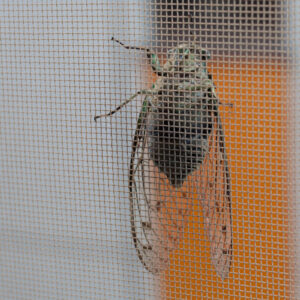









コメントする